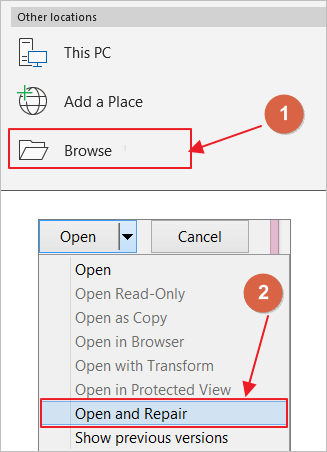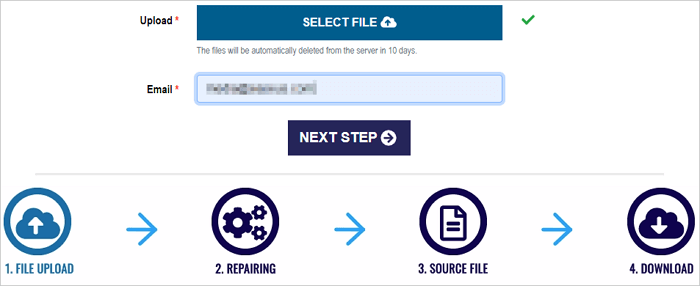Perché i file corrotti dopo il recupero dei dati
Molti utenti utilizzeranno software di recupero dati di prim'ordine per recuperare file cancellati e i clienti che hanno bisogno di recuperare dati si stanno diffondendo in tutto il mondo. Molte persone apprezzano l'aiuto degli strumenti di recupero dati per il recupero di file in ogni situazione di perdita di dati, come l'eliminazione, la formattazione, la partizione del disco che mostra RAW e così via. Nonostante, parecchi di loro hanno ancora riscontrato problemi: potevano recuperare i file persi ma non potevano aprirne alcuni, quindi volevano sapere come riparare i file danneggiati dopo il ripristino.
Perché i file vengono danneggiati dopo il ripristino utilizzando software di ripristino del disco rigido come Recuva o iCare? La possibile causa è che i nuovi dati sovrascrivono i file. In questo modo i file recuperati non si aprono perché corrotti.
Metodi per riparare i file danneggiati dopo il ripristino:
Come riparare i file danneggiati dopo il ripristino su Windows 11/10/8/7
Un file può essere danneggiato o corrotto e Word, Excel o PowerPoint non possono aprirlo normalmente. Anche un file recuperato può essere danneggiato sul tuo PC o laptop. Come puoi riparare i file corrotti dopo il recupero? Ecco le soluzioni per EaseUS riparare file corrotti.
Metodo 1. Utilizzare lo strumento di riparazione dei file per riparare i file danneggiati
Per i clienti EaseUS, consigliamo sempre di scegliere una posizione diversa per salvare i dati recuperati per evitare che si verifichi la sovrascrittura dei dati, che molto probabilmente causerà il danneggiamento dei file.
Se EaseUS ha recuperato i file che non si aprono o se non sei un utente EaseUS ma stai affrontando lo stesso problema, è ora di scaricare EaseUS Fixo Document Repair. I file sovrascritti potrebbero aver perso i nomi originali e la struttura delle directory. EaseUS Fixo è bravo a riparare i file RAW. Quindi, è molto probabile trovare la parte intatta dei file danneggiati nei risultati della scansione.
Strumento di riparazione file EaseUS Fixo
- Ripara i file danneggiati dopo il ripristino, inclusi documenti, foto e video.
- Supporta la riparazione JPEG dopo aver recuperato i dati da PC, laptop, disco rigido esterno, ecc.
- Supporta l'opzione di riparazione avanzata quando devi riparare file MP4 o altri video.
Controlla il seguente tutorial in 3 passaggi per riparare i file danneggiati con EaseUS Fixo File Repair:
Passaggio 1. Scarica e avvia Fixo sul tuo PC o laptop. Scegli " Riparazione file" per riparare i documenti Office danneggiati, tra cui Word, Excel, PDF e altri. Clicca su "Aggiungi file" per selezionare i documenti danneggiati.
Passaggio 2. Per riparare più file contemporaneamente, clicca sul pulsante "Ripara tutto". Se desideri riparare un singolo documento, sposta il puntatore sul file di destinazione e scegli "Riparazione". È anche possibile visualizzare l'anteprima dei documenti facendo clic sull'icona dell'occhio.
Passaggio 3. Clicca su "Salva" per salvare un documento selezionato. Seleziona "Salva tutto" per salvare tutti i file riparati. Scegli "Visualizza file riparato" per individuare la cartella riparata.
Se pensi che lo strumento di riparazione EaseUS Fixo sia utile, non esitare a consigliarlo ai tuoi amici!
Metodo 2. Eseguire l'opzione Apri e ripristina di Office
Se i file sono documenti Word, Excel o PowerPoint, il comando Apri e ripristina potrebbe essere in grado di recuperare e riparare il file. Ecco un esempio di riparazione di un documento Word con Office 2013.
Passaggio 1. Fare clic su "File > Apri > Sfoglia".
Passaggio 2. Andare alla posizione in cui è archiviato il documento.
Passaggio 3. Fare clic sul file desiderato.
Passaggio 4. Fare clic sulla freccia accanto a Apri e fare clic su Apri e ripara.
![riparare i file corrotti con l'applicazione per ufficio]()
Puoi controllare il seguente passaggio per ulteriori dettagli su come riparare i file Excel corrotti:
Ripara il file Excel corrotto su Windows 10/11 [I 4️⃣metodi principali]
La soluzione migliore e più semplice è applicare EaseUS Fixo Document Repair per riparare i file Excel danneggiati. Leggi di più >>
Come riparare i file danneggiati dopo il ripristino su Mac
Se i file recuperati non possono essere aperti sul tuo MacBook o altri dispositivi, cosa puoi fare per risolvere questo errore? La risposta sta usando lo strumento di riparazione file Mac - EaseUS Data Recovery Wizard per Mac. È un programma all-in-one per il recupero e la riparazione di file danneggiati. Il software multifunzionale può:
- Ripristina i file eliminati da Mac, disco rigido, SSD e altro.
- Ripara file JPG/JPEG, PNG, GIF, Word, Excel corrotti o danneggiati e altro ancora.
- Recupera e ripara video come .mp4 e .mov dal tuo disco rigido o dai dispositivi di archiviazione.
Scarica questo strumento di riparazione file. Quindi, segui i passaggi seguenti per recuperare e riparare i file danneggiati.
Passo 1. Seleziona il tuo disco
Seleziona la posizione del disco in cui hai perso i file danneggiati. Fare clic sul pulsante "Cerca file persi".
Passaggio 2. Cerca file danneggiati
EaseUS Data Recovery Wizard per Mac eseguirà immediatamente la scansione del dispositivo selezionato e cercherà documenti Word/Excel, video, file PDF e foto persi nel riquadro di sinistra.
Passaggio 3. Ripara e recupera i file danneggiati
Nei risultati della scansione, seleziona i file da visualizzare in anteprima. Se il file è danneggiato, il software riparerà automaticamente il file danneggiato e quindi potrai visualizzarlo in anteprima. Quindi, fai clic sul pulsante "Recupera" per recuperare i file riparati.
Come riparare i file danneggiati dopo il recupero online
Se anche l'ultimo tentativo fallisce, non hai altra scelta che trovare online un software di riparazione file in grado di riparare file corrotti o danneggiati (Office Word, Excel, PowerPoint, immagini, video e così via) dopo il ripristino. Ecco i cinque migliori strumenti che godono di un'ottima reputazione sul mercato. Puoi dare un'occhiata e prendere la tua decisione.
- System File Checker
- Stellar File Repair Toolkit
- Digital Video Repair
- Hetman File Repair
- Recovery Toolbox
Indipendentemente dal fatto che tu sia un utente Mac, Windows o iOS, puoi riparare i file danneggiati con uno strumento di riparazione online. L'unico svantaggio è che la velocità di riparazione sarà influenzata dalle condizioni Internet del tuo dispositivo. Ecco un esempio di utilizzo di Recovery Toolbox.
Passaggio 1. Carica i file danneggiati.
Passaggio 2. Inserisci la tua e-mail e fai clic su "Passaggio successivo".
Passaggio 3. I tuoi file verranno caricati e riparati automaticamente.
Passaggio 4. Visualizza in anteprima i file riparati e scaricali. Potrebbe costare $ 10 dopo una riparazione.
![riparare il file con lo strumento online]()
Ti invitiamo sinceramente a condividere questa pagina sui social media per far sapere a più utenti come riparare i file recuperati danneggiati.
Suggerimenti bonus: prevenire la corruzione dei file in futuro
Perché non proteggere bene i tuoi dati prima di perderli o che si verifichino incidenti? Ecco alcuni dei modi importanti per evitare il danneggiamento dei file dopo il ripristino.
- 🏅Esegui un software di recupero dati sicuro e protetto anziché un software crack.
- 📃Fai un backup regolarmente per evitare tutti i tipi di incidenti.
- 💽Utilizza l'icona Rimozione sicura dell'hardware nella barra delle applicazioni di Windows quando i dati sono archiviati su un'unità USB.
- 🗂️Non salvare mai i file sulla stessa unità che hai recuperato. Salvali sempre in una posizione diversa.
Conclusione
Uno strumento di recupero dati può ripristinare istantaneamente le tue preziose foto e video in caso di perdita. Ma a volte potresti scoprire che le foto e i video recuperati non si aprono dopo il ripristino. Questo problema può essere risolto con le soluzioni di cui sopra. Puoi provarli in base al dispositivo che stai utilizzando. Se ancora non riesci ad aprire i file recuperati, puoi anche contattarci per ottenere ulteriore assistenza. Consiglio vivamente di scaricare EaseUS Fixo File Repair oggi stesso!
Domande frequenti sulla riparazione dei file danneggiati dopo il ripristino
Accade spesso che i file vengano danneggiati dopo il ripristino dei dati e puoi trovare ulteriori informazioni su come riparare i file danneggiati dopo il ripristino leggendo le seguenti domande e risposte:
1. Posso riparare i file recuperati corrotti sul mio computer?
Utilizzare un programma di riparazione file come EaseUS Fixo è il miglior software di riparazione file. È possibile riparare e ripristinare immagini, video, Word, Excel, PowerPoint e altri file persi/danneggiati in qualsiasi circostanza di danneggiamento con questo programma di recupero e riparazione dati funzionale EaseUS Fixo.
2. Perché i file vengono danneggiati dopo il ripristino?
La corruzione o la mancanza di file può essere causata da aggressione di virus, arresto anomalo improvviso del sistema, errore del file system, settori difettosi sul disco, azione umana errata, ecc. Anche se si ripristinano correttamente i file cancellati o persi utilizzando un programma di recupero dati professionale come EaseUS Data Recovery Procedura guidata, puoi scoprire che i file sono ancora danneggiati e non possono essere aperti.
3. La formattazione di un'unità corregge il danneggiamento?
Sì, la formattazione di un disco rigido danneggiato o di un'unità flash USB con un nuovo file system può risolverlo. Un file system rotto o danneggiato è un motivo comune per la corruzione logica del disco rigido. La partizione potrebbe essere formattata per risolvere questo problema. Ma la formattazione non è utile per danni fisici.
4. C'è un modo per non corrompere un file?
Il file potrebbe essere recuperabile utilizzando il comando Apri e ripristina in Office. I file Word, Excel e PowerPoint possono essere riparati utilizzando questa opzione. Dovresti sfogliare il file che desideri riparare e fare clic su "Apri e ripara".